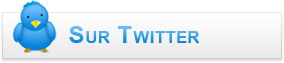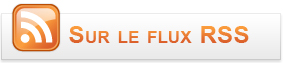Tout le monde n'est pas spécialiste en informatique, sauvegarde et autres plaisir qu'un NAS peut procurer et surtout nous avons tous dans nos familles un père, mère, grand mère ou même mari ou femme qui aimerait bien pouvoir consulter très simplement les dernières photos ou vidéos familiales mais qui n'arrive jamais à se connecter à votre NAS super sophistiqué :)
La solution la plus simple et la plus efficace que j'ai testé jusqu'à aujourd'hui, c'est myDitto.
MyDitto c'est donc un NAS, capable d'embarquer 2 disques durs de 2 To chacun, qui fonctionne avec une clé USB comme porte d'entrée tout simplement.


Le myDitto que j'ai testé, était fourni avec 1 disque dur de 1 To mais vous pouvez choisir votre configuration à la commande ou bien lui rajouter des disques quand bon vous semblera.
En ce qui concerne les clés USB pour piloter votre myDitto depuis un ordinateur connecté à Internet, on vous en livre 2 au départ :
- la Master Key : celle que l'administrateur du NAS va utiliser afin de pouvoir créer les accès à d'autres personnes possédant une clé
- la User Key : la première clé utilisateur
Les clés User Key peuvent être acheter séparément et on peut gérer jusqu'à 9 comptes utilisateurs.

Voilà, vous savez tout côté matériel. Maintenant, comment ça se passe concrètement lorsqu'on branche une clé sur un ordinateur.
Voici l'écran qui s'affiche lorsque je branche la clé USB

A gauche vous avez le contenu de votre espace myDitto et à droite le contenu de l'ordinateur sur lequel vous branchez la clé USB.
A ce moment là, il devient très facile de prendre des fichiers d'un côté ou de l'autre et de les tranférer. Dans le même temps, si c'est pour regarder quelques photos, vous pouvez directement les regarder depuis le myDitto en cliquant dessus.
Par contre, chez vous, vous pouvez installer l'interface sur votre ordinateur de bureau, ce qui vous évitera de brancher la clé à chaque fois, mais cette opération ne peut être faite qu'une seule fois par clé USB.
Côté fonctionnalité, ça fonctionne comme un vrai NAS, si vous avez 2 disques durs vous pouvez vous servir du 2ième pour la sauvegarde du premier et vous pouvez également programmer des backup de certains dossiers, ou de tout votre environnement PC en cliquant simplement sur le bouton droit de la souris en pointant le dossier en question, comme le montre le screen ci-dessous

Ah si, une chose importante pour les Mac Users, et bien dommage pour le myDitto, ce dernier ne gère pas le Time Machine, le myDitto est reconnu comme un disque dur de réseau mais on ne pourra pas faire les sauvegardes dessus.
En revanche, myDitto est compatible DLNA dont peut servir de stockage de films ou de musiques pour être lu depuis iTunes ou sur un appareil ( TV, lecteur, etc... ) connecté à votre réseau.
Ci-dessous l'interface des paramètres

Si je devais parler de quelques points négatifs, je citerais les suivant :
- pas de Time Machine ( je l'ai dit plus haut )
- un peu bruyant
- trop de LED allumées ... il faudrait pouvoir les couper depuis l'interface Admin
Et côté positif :
- simplicité
- efficacité
- compatible DLNA
- le prix ( un peu plus de 200 € pour le modèle de 1 To fourni avec 2 clés USB )
- mise en route ( rien à faire qu'à le brancher et connecter la clé une première fois ou l'on créé le login et mot de passe )
Voilà, vous savez tout, et pour plus de détails je vous renvoie sur le site de myDitto ( en français )
Nous vous proposons de lire aussi
-
 Apple - Une nouvelle option "Télécharger plus tard ou maintenant" va arriver sur iTunes Store
Apple - Une nouvelle option "Télécharger plus tard ou maintenant" va arriver sur iTunes Store
-
 Les 12 jours d'iTunes seront ils généreux cette année?
Les 12 jours d'iTunes seront ils généreux cette année?
-
 Un Nas MyDitto a gagner sur AccessOWeb
Un Nas MyDitto a gagner sur AccessOWeb
-
 Apple permet aux développeurs de porter plainte pour copie d'application
Apple permet aux développeurs de porter plainte pour copie d'application
-
 Envoyer vos pièces jointes de Gmail dans Google Drive en 1 clic
Envoyer vos pièces jointes de Gmail dans Google Drive en 1 clic
 AccessoWeb
AccessoWeb